De meeste video's die het publiek graag downloadt, staan op MP4 omdat het compatibel is met alle besturingssystemen, of het nu een desktop of een telefoon is. Aangezien de meeste video's op MP4 staan, vragen gebruikers zich soms af of het mogelijk is om er een looping-effect aan toe te voegen, en het antwoord is volmondig ja; het is mogelijk en haalbaar. In feite is hier de tutorial die je moet lezen om een lus MP4 gemakkelijk met de app die u kunt downloaden of het web.
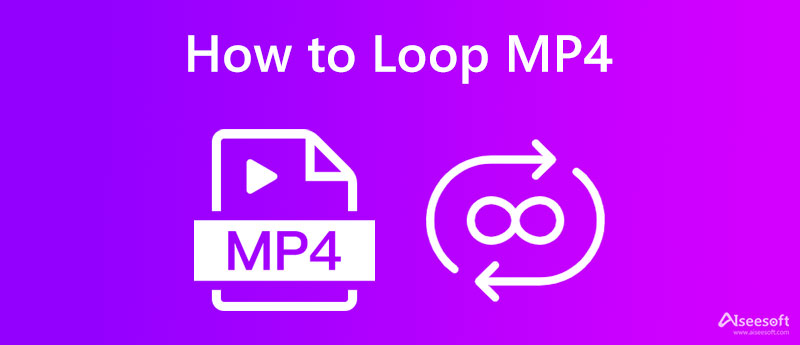
iMovie op Mac is een populaire video-editor met een deskundige touch die meestal door de meeste professionals in videobewerking wordt gebruikt. Het staat bekend als een standaard video-editor die elke Mac- en iOS-gebruiker kan gebruiken. Deze app heeft verschillende vele bewerkingsfuncties die alles het beste maken. Toch zijn er momenten waarop de app veel problemen heeft met het openen, omdat hij steeds crasht, dus als dat nodig is fix iMovie blijft crashen, zul je moeten leren hoe je het moet doen. Bovendien is het een bewerkingstool; het maken van een lus is hier eenvoudig. U kunt de onderstaande stappen volgen om de MP4-lus hier te maken.
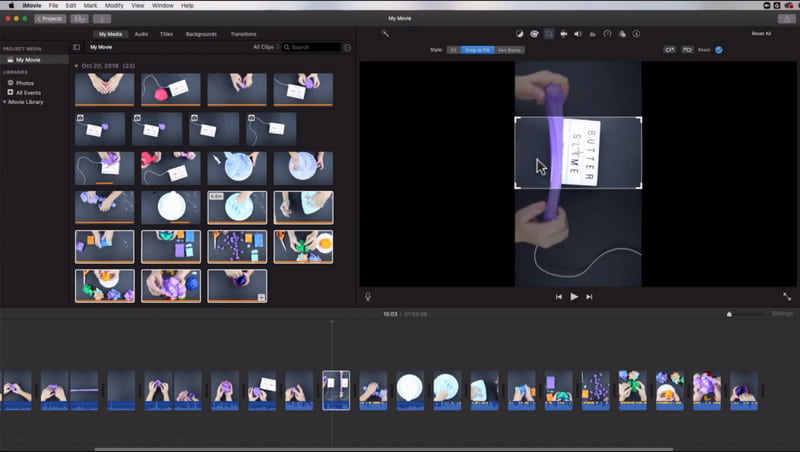
Stappen voor het gebruik van iMovie op Mac:
Windows Video-editor is een standaard video-editor die u op uw Windows kunt gebruiken om uw vaardigheden op het gebied van videobewerking te maximaliseren. Het heeft een eenvoudige interface en een gezellige grafische gebruikersinterface, waardoor de app eerder zal worden gebruikt. Zelfs als je niet genoeg verstand hebt van videobewerking, kun je met deze app toch het bewerken afmaken. In tegenstelling tot iMovie heeft deze app betere en minder geavanceerde functies waarmee elke gebruiker het bewerken minder uitdagend kan maken. De bewerkingsfunctie die deze app ondersteunt, is echter minder geavanceerd en omvat alleen basisvideobewerking zoals knippen, bijsnijden, snelheid wijzigen, filters, 3D-effecten toevoegen en meer. Dus als je je afvraagt hoe je een MP4 kunt instellen om te herhalen met deze app, volg dan de onderstaande stappen.
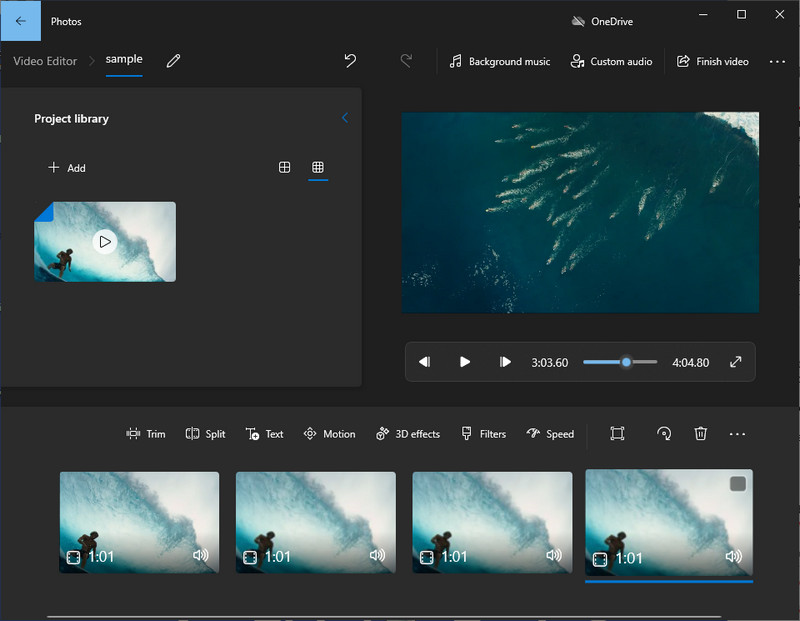
Stappen voor het gebruik van Windows Video Editor:
Houdt u niet van het idee om te veel te klikken om de loop MP4-video te maken? Als dat zo is, kunt u net zo goed proberen om de Aiseesoft video looper om in een oogwenk een herhalend effect toe te voegen aan de video die je hebt gemaakt. Deze app toont een veel eenvoudigere manier om een lus te maken van de MP4-video's die je hebt geüpload. Naast MP4 kun je hier ook andere videoformaten uploaden om er efficiënt een loop-video van te maken.
Ondanks dat het een online oplossing is, kunt u hier de parameters voor uw video en audio aanpassen door de instellingen ervan te wijzigen. Naast looping biedt deze app niet veel functies die de videobewerking die je misschien wilt proberen, kunnen uitbreiden. Dus als je deze app wilt testen om de MP4-video die je hebt te bewerken, kopieer dan de instructies voor het gebruik van deze app.
Stappen voor het gebruik van de Aiseesoft Video Looper:
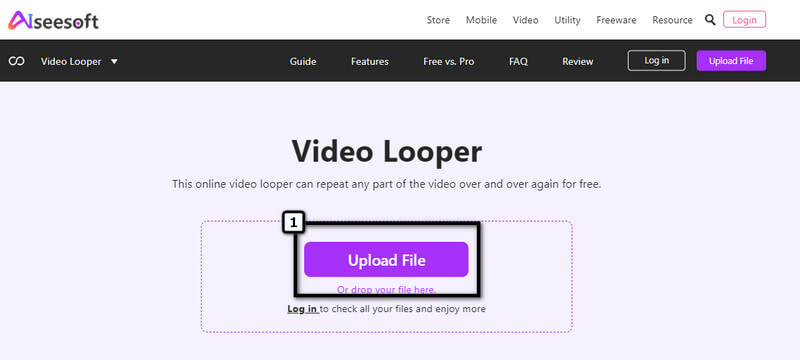
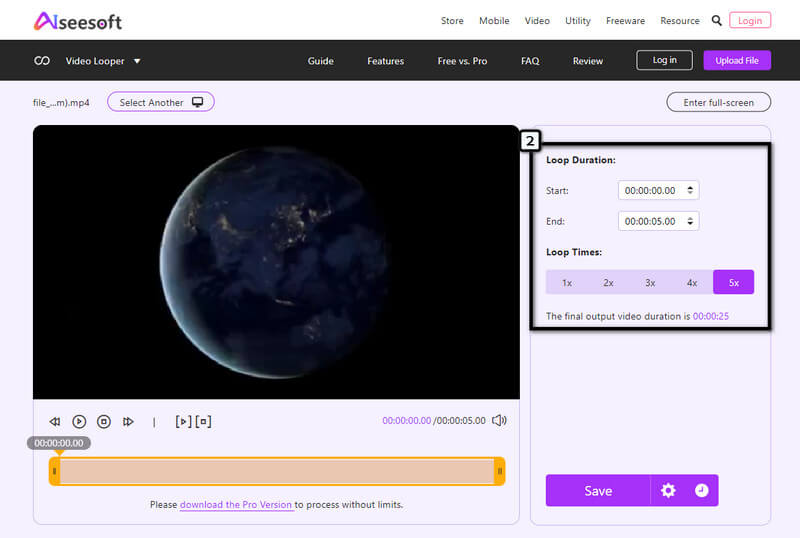
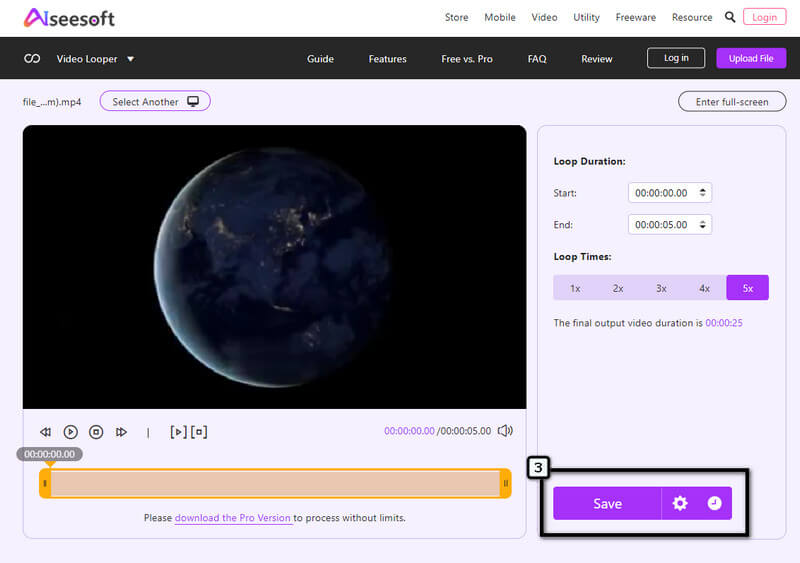
Kan ik GIF eindeloos naar een MP4-loop converteren?
Het omzetten van een GIF in een MP4 met een eindeloze loop is onmogelijk omdat de MP4 geen looping-effecten ondersteunt zoals wat je op GIF kunt krijgen. Maar MP4 kan een herhalende video bevatten; de bestandsgrootte zal echter relatief groter worden.
Wat is de beste tool om een MP4-loop te maken?
Op basis van de informatie in dit artikel, Aiseesoft video looper ondersteunt de beste looping-effecten die u op uw video kunt toepassen in MP4-indeling. Hoewel de app een online tool is, kan hij de klus klaren en afmaken als een professionele looper-app die je kunt downloaden.
Ondersteunt VLC videoloop?
Wel, ja! VLC is een app waarmee je kunt genieten van het bekijken van een video in een repetitieve. Zelfs als u een Windows of Mac gebruikt, VLC-lusvideo is mogelijk en eenvoudig te doen.
Conclusie
Inderdaad! Aan het leren hoe maak je een MP4-videolus zonder een applicatie te downloaden is mogelijk met video-editors die we gratis op onze apparaten kunnen gebruiken. Het bespaart andere gebruikers en ons tijd bij het downloaden van een app om te gebruiken. Voor Windows- en Mac-gebruikers is het beter om het potentieel van de standaard filmeditor op hun apparaat te maximaliseren om een video-on-loop te maken. Maar als je zelfs de lengte van de video op een cirkel wilt verlengen, kun je beter de gebruiken Aiseesoft video looper om eenvoudig meer herhalingen van de video te maken. Dus wat vind je van de algemene informatie in dit artikel? Heeft het je geholpen? Het zal een enorme boost voor ons zijn als je hieronder feedback achterlaat!

Video Converter Ultimate is een uitstekende video-omzetter, editor en versterker voor het converteren, verbeteren en bewerken van video's en muziek in 1000 formaten en meer.
100% veilig. Geen advertenties.
100% veilig. Geen advertenties.